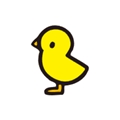EXCEL怎么按颜色快速筛选
时间:2024-01-22 11:10:43
小编:联创手游下载
EXCEL中想要按颜色来快速筛选自己想要的信息应该如何操作呢?下文为大家详细介绍EXCEL中按颜色快速筛选所要信息的相关流程。
EXCEL怎么按颜色快速筛选:
1、新建一张excel表,填充好基本的内容。
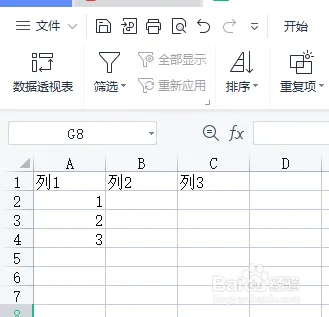
2、再将后续需要标记的行进行颜色填充。
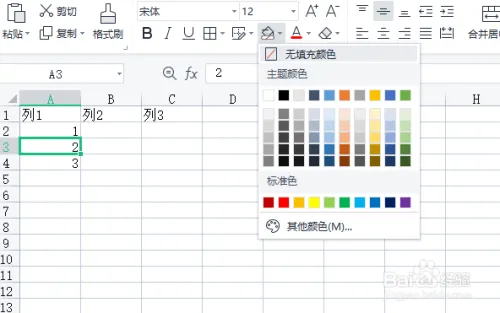
3、标记好颜色以后,如下图所示。一般情况是选择鲜艳的黄色或者红色,也可以为了护眼选择绿色或者青色。一般同类事项标记同类的颜色,后面才好筛选。
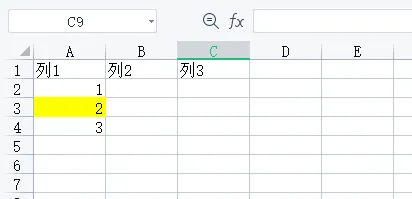
4、然后选中整张表,点击开始选项卡中的筛选按钮。
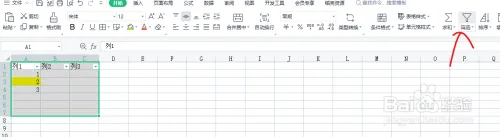
5、可以看到点击筛选后,表格的第一行会出现小三角符号,再点击小三角符号,选择筛选的因子。
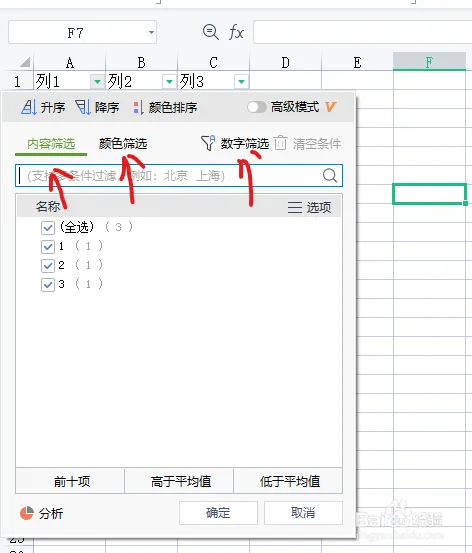
6、接着选择按颜色筛选。
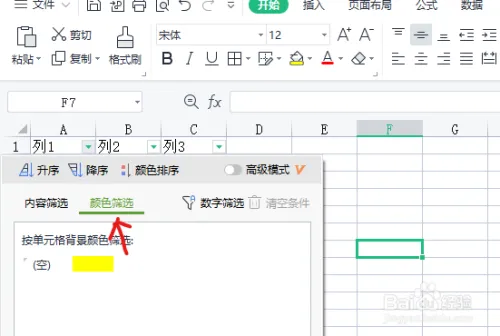
7、在颜色列表里面选择想筛选出来的颜色行列。点击颜色条,即可完成筛选。
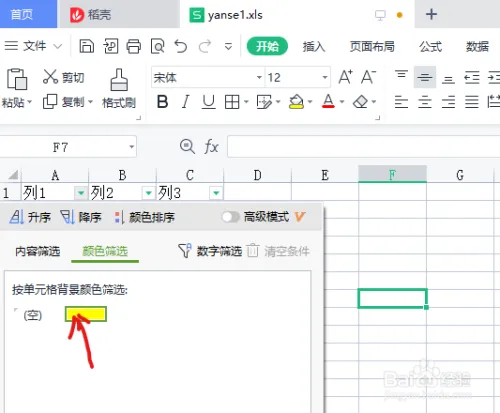
8、最后,结果如下。
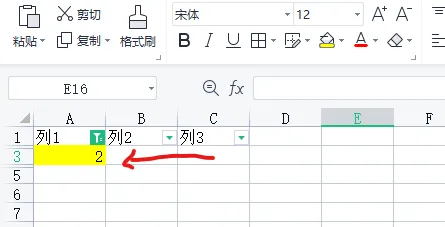
以上就是“EXCEL怎么按颜色快速筛选”的全部内容,欲了解更多相关资讯,请关注联创手游下载站,您的收藏,就是对小编最大的支持!!!